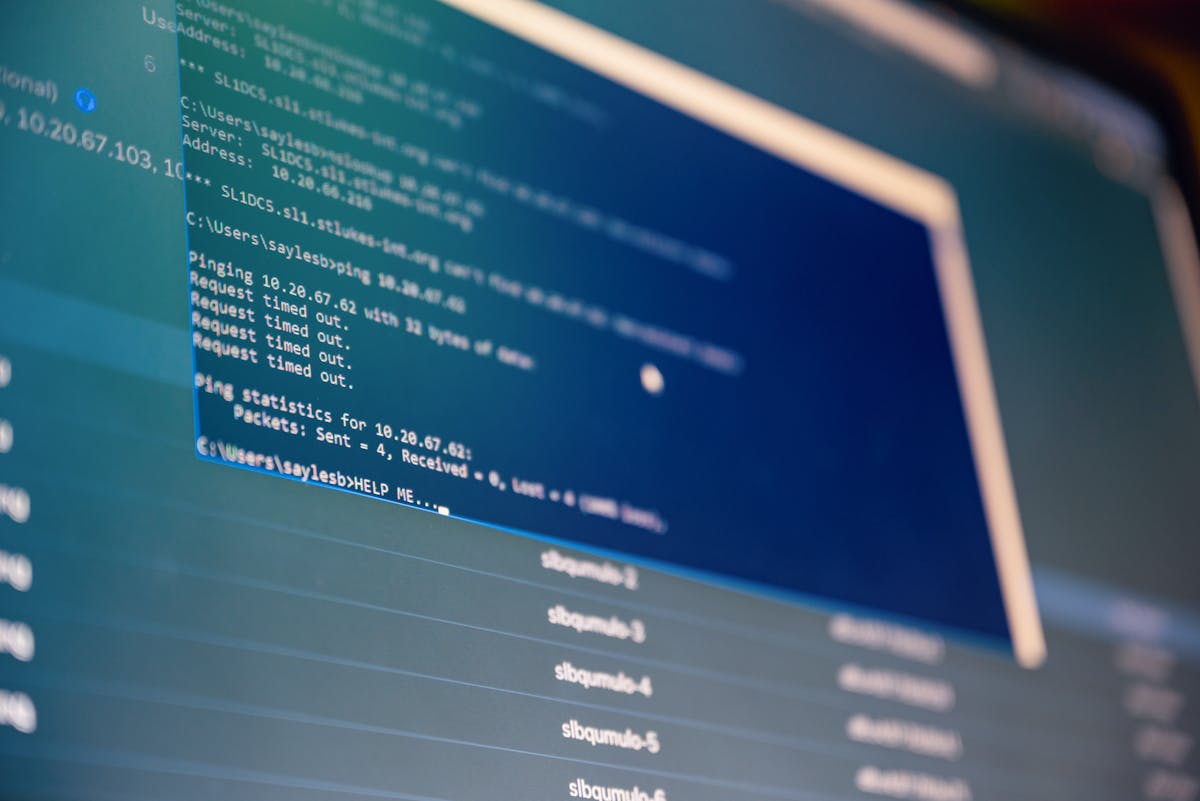Du willst auf eine Datei oder ein Verzeichnis zugreifen, bekommst aber nur die Fehlermeldung „Fehler beim Aufzählen der Objekte im Container“? Keine Panik – das passiert häufiger, als du denkst. Windows kann manchmal ein bisschen eigen sein, wenn es um Berechtigungen geht. Aber keine Sorge, ich zeige dir, was dahintersteckt und wie du das Problem in den Griff bekommst. 😊
Warum taucht dieser Fehler auf?
Kurz gesagt: Windows findet nicht heraus, wer eigentlich Zugriff auf den Ordner haben darf. Das passiert meistens in diesen Situationen:
- Du hast eine Datei oder einen Ordner von einem anderen Computer kopiert.
- Du versuchst, eine Datei zu öffnen, die mit einem anderen Benutzerkonto erstellt wurde.
- Windows verweigert dir aus unerfindlichen Gründen einfach den Zugriff (ja, das kommt vor!).
- Der Ordner oder die Datei wurde von einem Administrator mit eingeschränkten Berechtigungen angelegt.
Das Problem liegt also oft an fehlerhaften oder fehlenden Zugriffsrechten. Aber hey, das lässt sich beheben! 😉
Die schnelle Lösung: Übernimm die Kontrolle über den Ordner
Wenn Windows sich querstellt, musst du ihm klar machen, wer hier das Sagen hat. Folge diesen Schritten:
- Rechtsklick auf den betroffenen Ordner → Eigenschaften.
- Zum Tab Sicherheit wechseln und auf Erweitert klicken.
- Bei Besitzer sollte ein Name stehen – vermutlich nicht deiner. Also klickst du auf Ändern.
- Gib deinen Benutzernamen ein oder wähle ihn aus der Liste.
- Setze das Häkchen bei Besitzer der Objekte und untergeordneten Container ersetzen.
- Übernehmen und OK drücken.
Voilà! Jetzt bist du offiziell der Boss dieses Ordners. 😎 Aber warte, falls das noch nicht reicht, gibt es noch mehr Tricks.
Berechtigungen richtig setzen – so klappt’s
Falls der Fehler immer noch auftaucht, müssen wir Windows genauer erklären, dass du Zugriff brauchst. Also:
- Wieder in die Eigenschaften des Ordners gehen.
- Im Sicherheit-Tab auf Bearbeiten klicken.
- Wähle dein Benutzerkonto aus und setze alle Häkchen bei Vollzugriff.
- Falls dein Konto nicht in der Liste steht: Hinzufügen → deinen Benutzernamen eintippen → OK.
- Übernehmen und OK drücken.
Jetzt sollten die Zugriffsprobleme endgültig Geschichte sein. Falls nicht – bleibt noch der härtere Weg.
Der Notfallplan: Administrator-Rechte nutzen
Wenn Windows immer noch stur bleibt, kannst du es mit einem Trick aushebeln. Starte die Eingabeaufforderung als Administrator und gib diesen Befehl ein:
icacls "C:\Pfad\zum\Ordner" /grant Benutzername:F /T /C /QErsetze C:\Pfad\zum\Ordner durch den tatsächlichen Pfad und Benutzername durch deinen Windows-Account. Damit erzwingst du den Vollzugriff – egal, was Windows sagt. 😉
Alternative Methoden – falls alles schiefgeht
Manchmal weigert sich Windows hartnäckig. Hier sind ein paar weitere Methoden:
- Windows im abgesicherten Modus starten und dann die Berechtigungen anpassen.
- Ein neues Benutzerkonto anlegen, den Ordner rüberkopieren und schauen, ob es klappt.
- Ein Tool wie „TakeOwnershipPro“ nutzen, um sich selbst zum Besitzer zu machen.
- Die Datei oder den Ordner auf eine andere Festplatte verschieben und dann erneut die Rechte anpassen.
Fazit – Ärgerlich, aber lösbar
Windows macht es uns manchmal echt nicht leicht, aber mit ein bisschen Geduld bekommst du die Kontrolle über deine Dateien zurück. Die wichtigste Erkenntnis: Zugriffsprobleme lassen sich fast immer durch Übernahme der Besitzrechte und Anpassung der Berechtigungen lösen.
Falls dir das öfter passiert, kannst du dir angewöhnen, nach einem Windows-Update oder Datenübertragungen gleich die Rechte zu prüfen. Und falls nichts hilft, bleibt immer noch der Admin-Modus – Windows muss sich schließlich auch an Regeln halten! 😆
Hast du eine noch bessere Lösung gefunden? Schreib’s in die Kommentare – ich bin gespannt! 😊